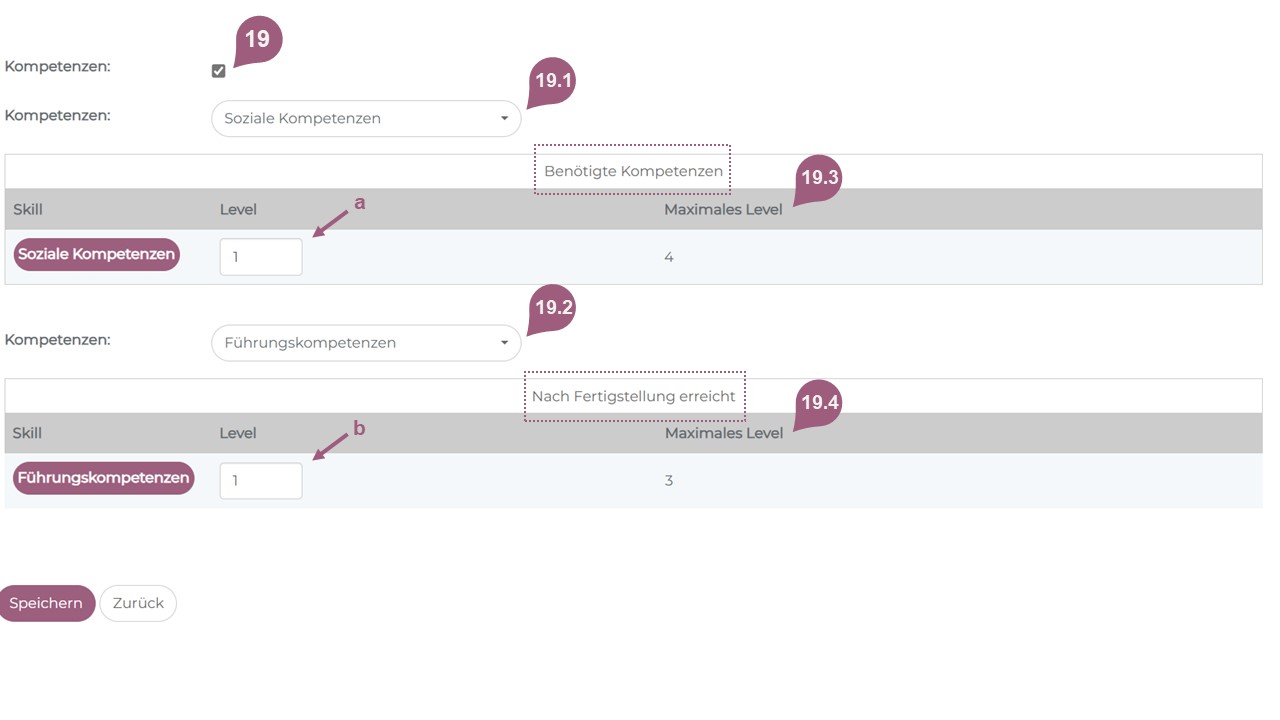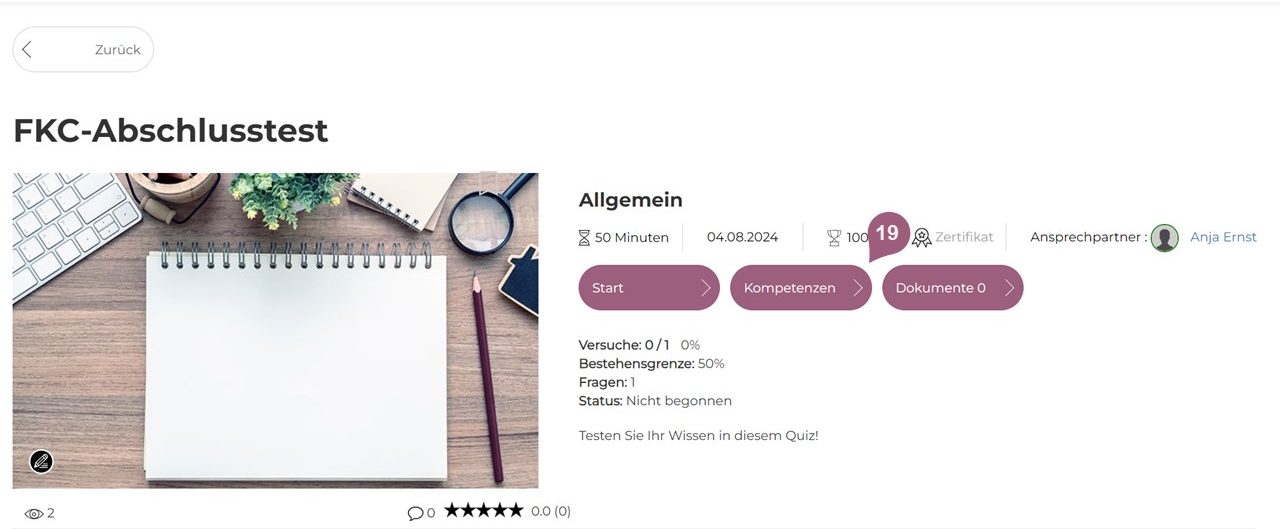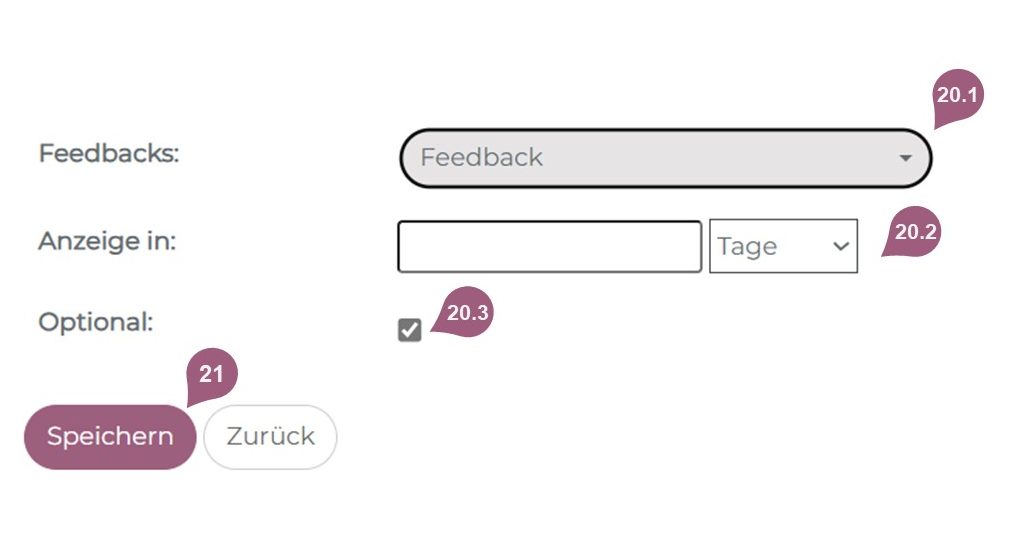Neue Tests können Sie unter Administration > Inhalt > Tests> „Neuer Test“ erstellen. Neben den allgemeinen Angaben für Tests stehen Ihnen beim Erstellen von Tests unter „Einstellungen“ (1) verschiedene Zusatzoptionen zur Verfügung: (2) Tragen Sie nun unter „Bestehensgrenze” die gewünschte Prozentzahl ein, ab welcher der Test als bestanden gilt. (3) Die eingestellte Punktzahl erhält der Lernende nach Absolvieren des Tests. Diese Punktzahl wird dem Punktekonto des Lernenden (oben rechts im Lernerbereich sichtbar) hinzugefügt, sofern „Gamification“ unter Administration > Einstellungen > Konfiguration aktiviert ist. Ebenfalls werden die kürzlich erhaltenen Punkte in der entsprechenden Übersicht auf dem Dashboard aufgeführt. (4) Die mandantenübergreifende Nutzung ermöglicht, dass User mit Administrationsrechten eines anderen Mandanten auf diesen Test zugreifen und es beispielsweise weiteren Lernenden zur Verfügung stellen können. Die Teststatistik kann somit auch entsprechend mandantenübergreifend ausgewertet werden. (5) Die individuellen Inhalte sind standardgemäß vom LMS aktiviert. Somit können die erstellten Inhalte nicht nur über Gruppe zugewiesen werden, sondern über Administration > Benutzer > Lerneinheiten auch an einzelne Benutzer. (6) Wenn Sie die Sichtbarkeit des Dokuments je nach Zugriff auf die Lerneinheit einschalten, sehen Lernende die Dokumente nur, wenn sie auch Zugriff auf den Test haben. (7) Setzen Sie ein Häkchen bei „Lösung verbergen“, sehen Lernende nach Einreichen des Tests keine Übersicht mit den Lösungen der Fragen. Sie sehen lediglich in der Detailansicht des Tests, welches Ergebnis sie erzielt haben und ob sie den Test bestanden haben oder nicht. (8) Setzen Sie ein Häkchen bei „Ergebnis verbergen“, sehen Lerner nach Einreichen des Tests eine Übersicht mit den Lösungen der Fragen. In der Detailansicht des Tests wird zudem angezeigt, ob der Test bestanden wurde oder nicht, aber nicht das Ergebnis in Prozent. (9) Über die Gültigkeit des Abschlusses lässt sich angeben, wie lange (in Tagen oder Monaten) der Abschluss eines Tests gültig ist, d.h. wann der Fortschritt des Tests wieder zurückgesetzt wird. Falls einem Test ein Zertifikat beigefügt ist, läuft dieses nach Ende der Gültigkeitsdauer ab. (10) Die hier eingestellte Lernzeit (in Minuten) wird den Lernenden in der Detailansicht des jeweiligen Tests angezeigt und dient als Richtwert, wie lange die Bearbeitung des Tests voraussichtlich dauert. (11) Wenn Sie den Zugriff beschränken, können Sie bestimmen, wie viele Tage ein Test für die Lernenden verfügbar ist und ob der Test vor der Durchführung durch die Lernenden gebucht werden muss. Weitere Informationen finden Sie im Artikel „Buchung von Lernelementen“. Nachdem Sie eine Verfügbarkeitsdauer eingetragen haben, besteht zusätzlich die Möglichkeit, einen automatischen Reminder an die betreffenden Benutzer (X Tage) vor Ablauf des Zugriffs zu versenden. (12) Die hier eingestellte Zeit (in Minuten) beginnt abzulaufen, sobald ein Lerner den entsprechenden Test startet. Das Zeitlimit bezieht sich auf den gesamten Test (nicht auf einzelnen Fragen). Nach Ablauf der Zeit wird der Test automatisch mit den bis dahin getätigten Antworten eingereicht. (13) Die Versuche in der Testübersicht der Lernenden zeigen an, wie oft eine Person den Test starten kann. Als Versuche zählt auch das Abbrechen des Tests. Wenn die Anzahl an vorhandenen Versuchen ausgeschöpft wurde, hat der Lernende keinen Zugriff mehr auf diesen Test. Ist die Anzahl der Versuche eingeschränkt, haben die Lernenden beim Abschluss des Tests nochmal die Möglichkeit ihre Antworten zu kontrollieren, bevor sie den Test abgeben. Sind die Versuche unendlich, so wird der Test direkt abgeschlossen. Hinweis: Eine nachträgliche Anpassung der Versuche ist nur möglich, wenn ein Test keiner Gruppe zugeordnet ist und keine Fortschritte für den Test vorliegen. (14) Wenn Sie den „beschränkten Modus“ aktivieren, haben die Lernenden keine Möglichkeit, während des Ausfüllens auf die bereits beantworteten Fragen zurückzugreifen. (15) Der Ansprechpartner wird in der Detailansicht des jeweiligen Tests angezeigt und kann zwischen einer oder mehreren, im System als Administrator hinterlegten, Person(en) ausgewählt werden. (16) Wenn Sie „In die Exportliste aufnehmen“ aktivieren, wird ein Datensatz im Exportfile ergänzt, sobald die Lernenden die Einheit abgeschlossen bzw. nicht bestanden haben. Das Exportfile wird täglich neu erstellt. (17) Wenn die Pflichteinheit-Funktion aktiviert ist, erhalten die Lernenden eine Benachrichtigung, sobald der Test für sie verfügbar ist und bis wann es abzuschließen ist. Der gewünschte Bearbeitungszeitraum (17.1) sowie die Frequenz der Reminder-Nachrichten (17.2) lässt sich individuell angeben. Ebenso können Sie einstellen, dass der Vorgesetzte nach Ende des Bearbeitungszeitraums benachrichtigt (17.3) wird. Sobald Sie das Häkchen gesetzt haben, können Sie angeben, wann der Lernende benachrichtigt werden soll. Hierbei gibt es drei Eskalationsstufen, der Lernende wird zwei Mal darüber benachrichtigt, dass er den Test noch absolvieren muss. Beim dritten Mal können Sie angeben, ob der Vorgesetzte ebenfalls benachrichtig werden soll. (18) In dem Sie ein Häkchen bei „keine namentliche Auswertung“ setzen, erfolgt die Auswertung unter Statistik > Teststatistik (Übersicht) nur anonymisiert. Eine namentliche Auswertung unter Teststatistik (Detail) ist für den entsprechenden Test in diesem Fall deaktiviert. (19) Über diese Checkbox wählen Sie die Kompetenzen aus, die die Lernenden als Voraussetzung zum Teilnehmen eines Tests benötigen sowie Kompetenzen, welche die Lernenden nach erfolgreicher Fertigstellung des Tests erhalten. Die vorausgesetzten Kompetenzen (19.1) und die erworbenen Kompetenzen (19.2) können Sie mithilfe des Dropdown-Menüs auswählen. Sie haben die Möglichkeit, ein Level anzugeben, welches erreicht sein muss (a) bevor teilgenommen werden kann bzw. (b) welches erreicht wird nachdem teilgenommen wurde. Das maximale Level dabei zeigt an, wie viele Level erreicht sein müssen (19.3) bzw. erreicht werden können (19.4). Kompetenzen können Sie über Administration > Einstellungen > Kompetenzen hinterlegen. Wenn Sie einzelne Kompetenzen entfernen möchten, können Sie die über das Dropdown-Menü abwählen. Wenn Sie alle Kompetenzen deaktivieren möchten, entfernen Sie das Häkchen für Kompetenzen und speichern den Vorgang ab. Hinweis: Wird eine Kompetenz einem Fragenpool zugewiesen, erhalten die Lernenden die Kompetenz nur, wenn sie den Test selbst durchgeklickt haben und nicht wenn er von einem Administrator auf bestanden gesetzt wurde. (20) Feedbacks können über Administration > Inhalt > Feedbacks erstellt und zum Ende des Tests eingebunden werden. Das Feedback, welches Sie einbinden möchten, können Sie über das Dropdown-Menü auswählen (20.1). Sie können in Stunden oder Tagen angeben, wann das Feedback angezeigt werden soll (20.2). Der Fragebogen wird dann je nach angegebener Zeit automatisch vom System freigeschaltet. Folgend können Sie angeben, ob das Ausfüllen des Fragebogens optional oder verpflichtend absolviert werden muss (20.3), um den Test als abgeschlossen werten zu können. Nachdem Sie alle Einstellungen getroffen haben und diese speichern (21), können Sie im nächsten Schritt den Fragenpool erstellen. Tests anlegen: Einstellungen
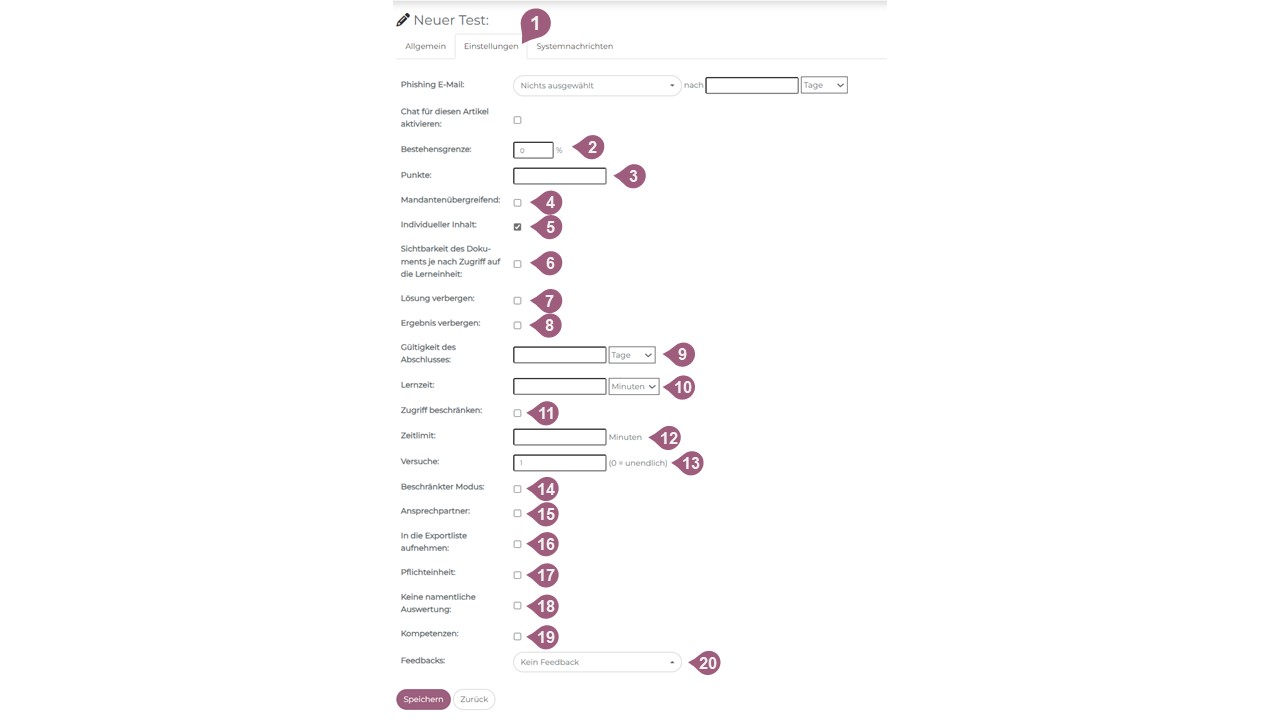
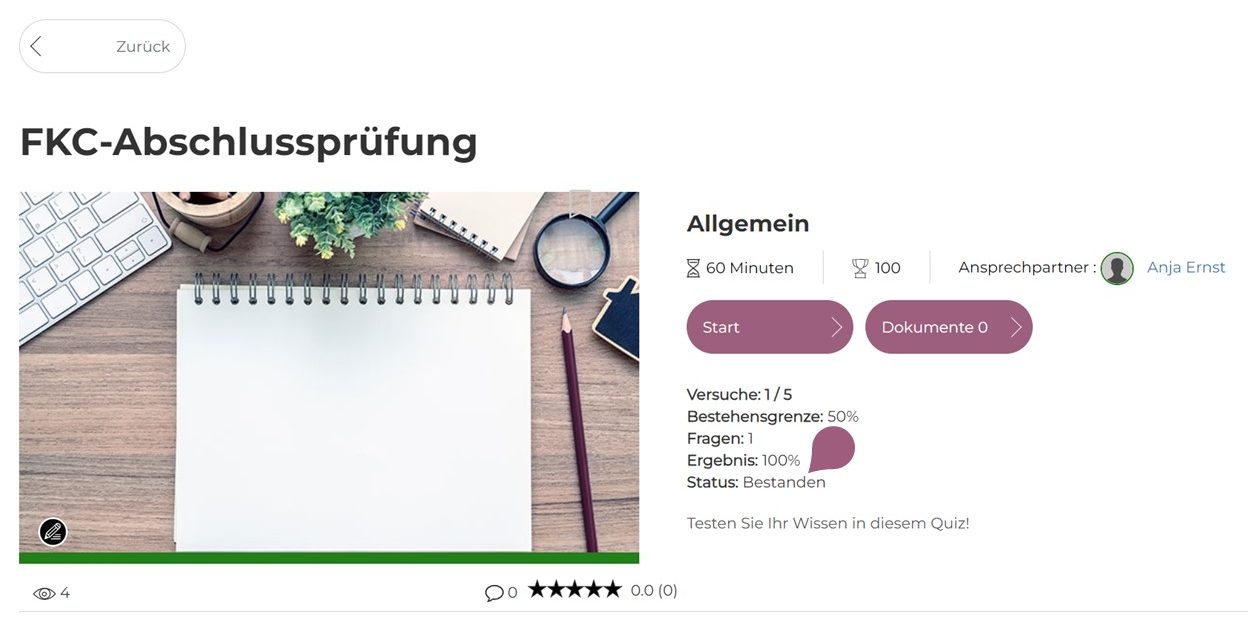
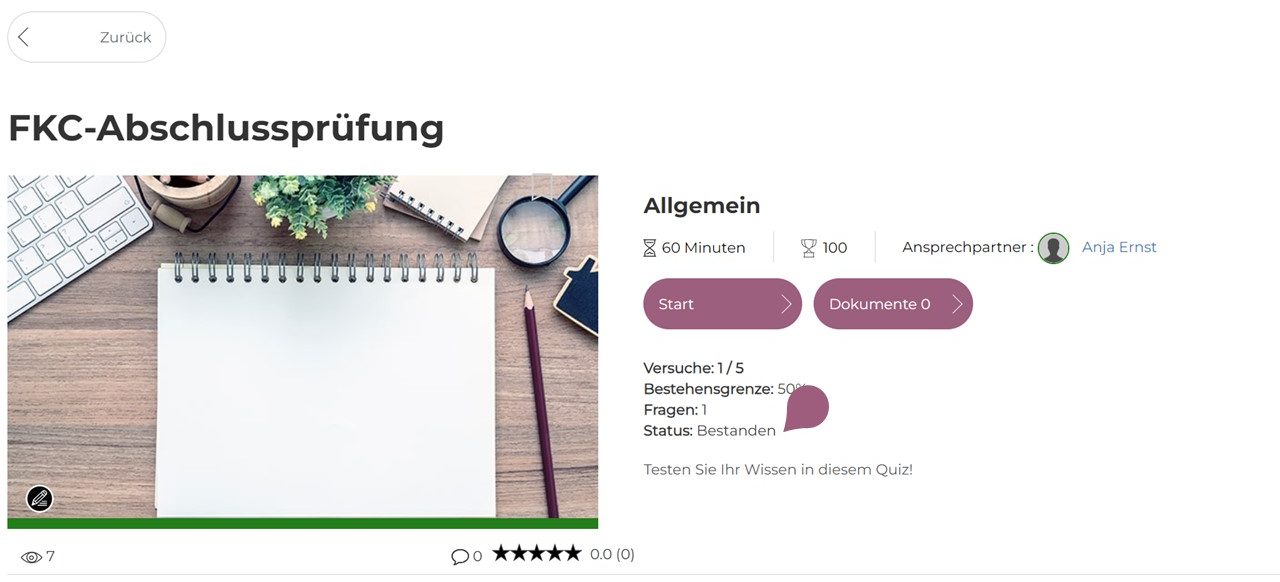
Die Laufzeit der hier eingestellten Gültigkeitsdauer beginnt jeweils ab dem Tag, an dem die Lernenden den entsprechenden Test abgeschlossen haben.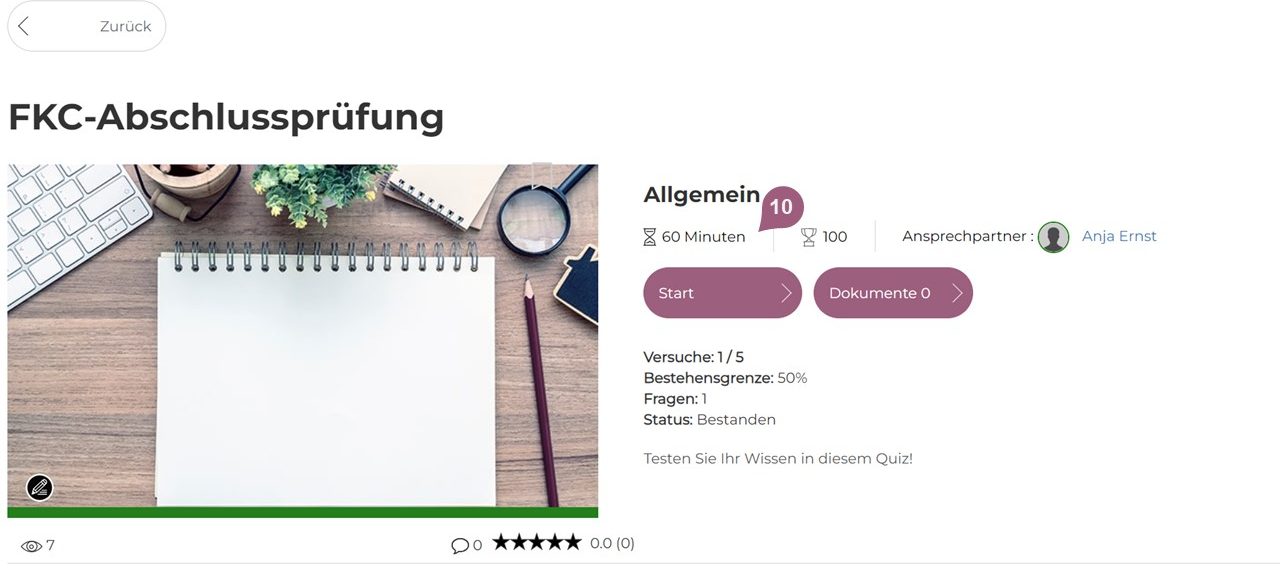
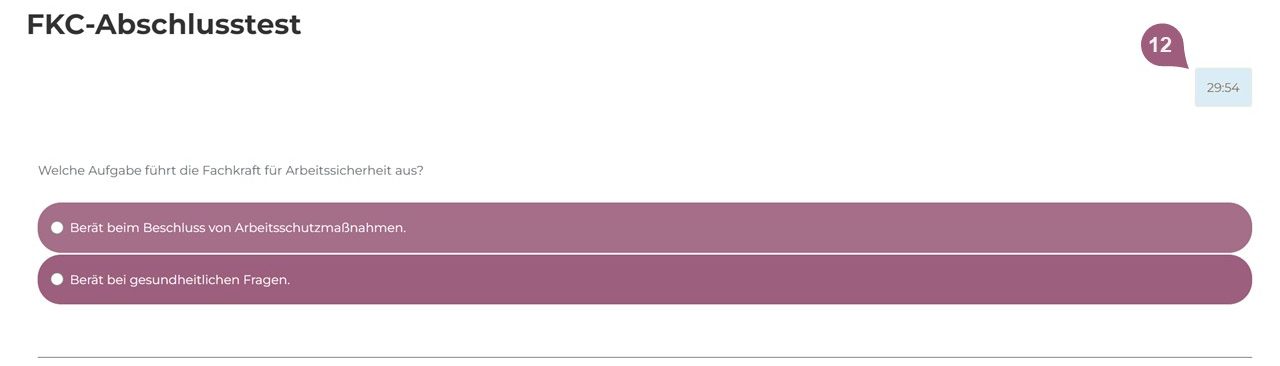
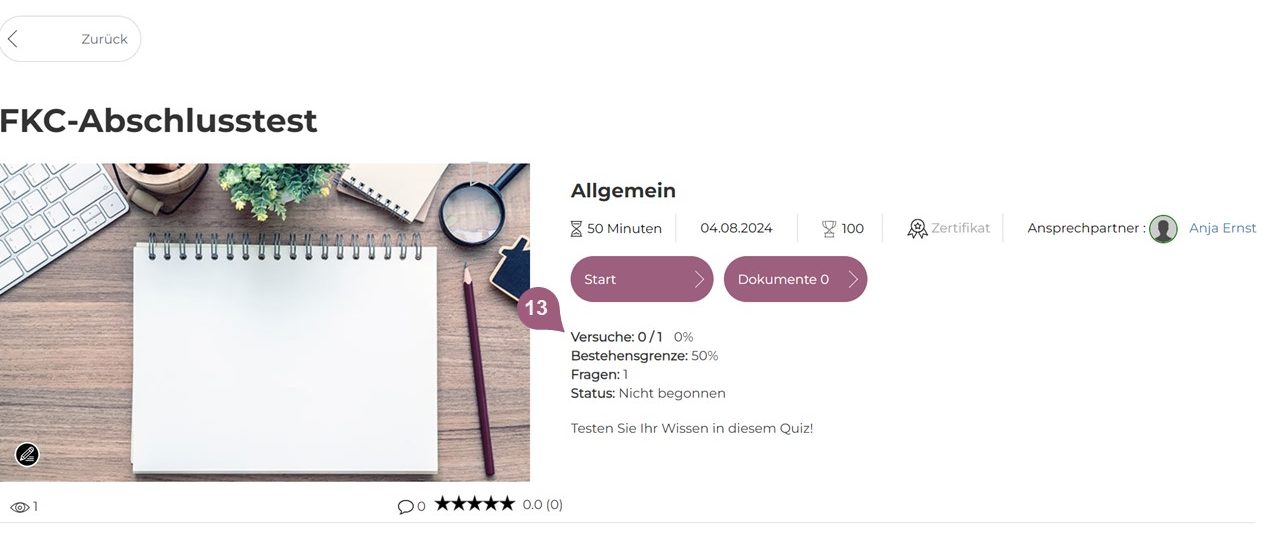
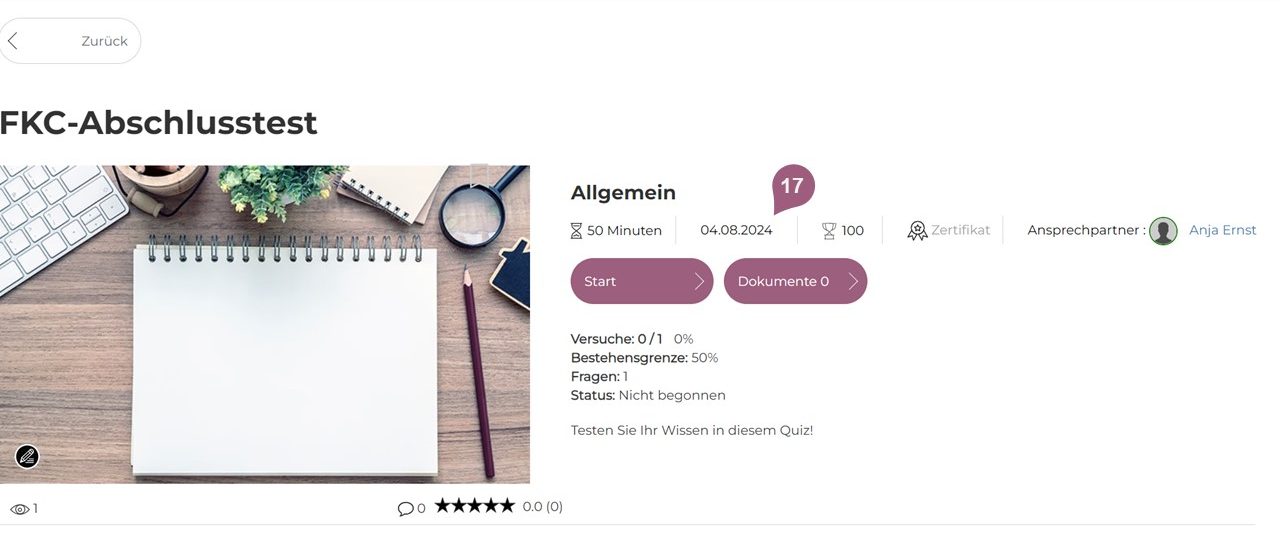
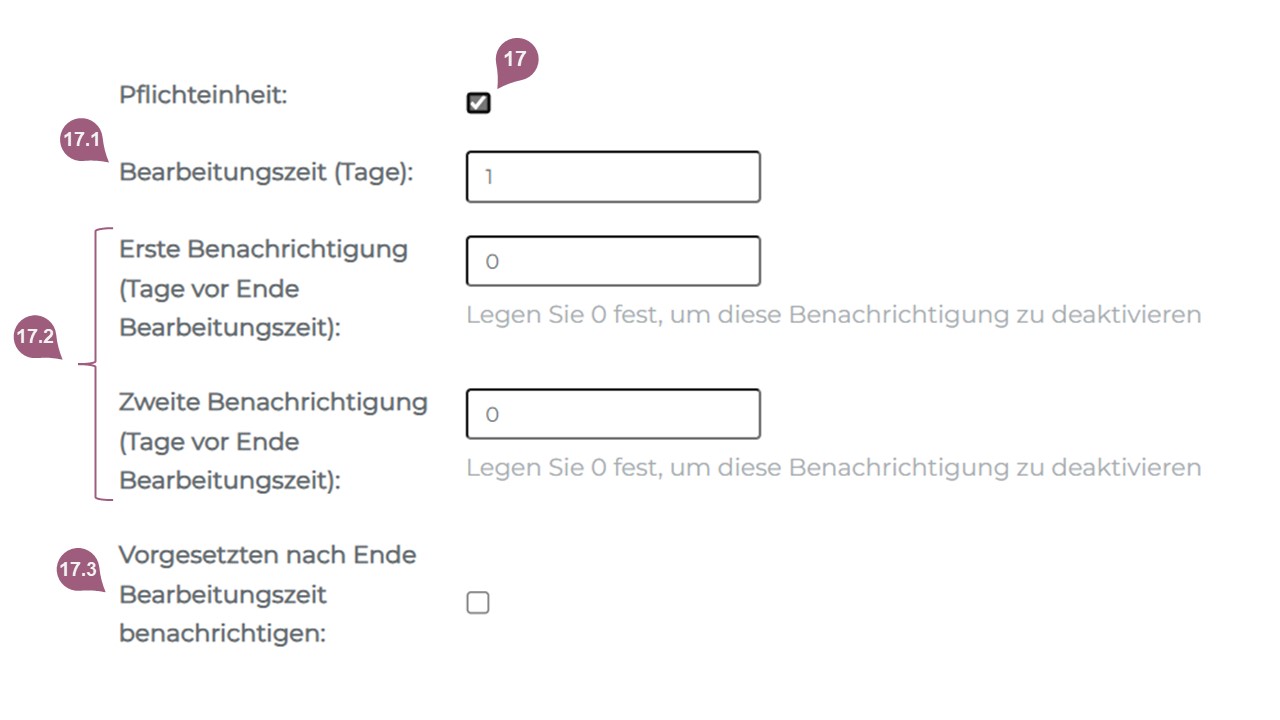
Vorsicht: Wenn Sie hier ein Häkchen setzen und den Vorgang abspeichern, ist dieser nicht mehr rückgängig zu machen.